Sportwagen Forum
-
Sportwagen Forum
-
- 7,2k
- Beiträge
-
- 2,3k
- Beiträge
-
- 6,6k
- Beiträge
-

- Ein Bugatti Roadster wird kommen
-
Von
ChrisM612
-
- 5,2k
- Beiträge
-
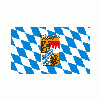
- Corvette C8 Z06 vorgestellt
-
Von
F40org
-
- 3,2k
- Beiträge
-
- 242,8k
- Beiträge
-

- Preisentwicklung beim Ferrari 296
-
Von
Sarah-Timo
-
- 4,3k
- Beiträge
-

- Welchen Querlenker beim Isdera Sbarro?
-
Von
isderaimperator
-
- 3k
- Beiträge
-

- Jaguar XJ220 - Bilderbuch
-
Von
BruNei_carFRe@K
-
- 57k
- Beiträge
-
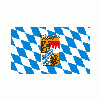
- Vorstellung des neuen Lamborghini Temerario
-
Von
F40org
-
- 9,8k
- Beiträge
-

- Infos zum Maserati Ghibli II Primatist
-
Von
biturbo i
-
- 4,7k
- Beiträge
-

- Alles über den McLaren F1
-
Von
taunus
-
- 2k
- Beiträge
-

- Pagani Huayra BC
-
Von
BruNei_carFRe@K
-
- 64,1k
- Beiträge
-

- Wann kommt der neue Boxster 983?
-
Von
Sarah-Timo
-
- 2,5k
- Beiträge
-
- Wettet noch jemand gegen Tesla?
-
Von
california
-
- 28,1k
- Beiträge
-

-
Von
Heiliheizer
-
- 9,8k
- Beiträge
-

- Was haltet ihr vom Xiaomi SU7?
-
Von
Driver A.J.
-
- 3,6k
- Beiträge
-

- Alfa Romeo Montreal
-
Von
Jarama
-
-
Auto Forum
-
- 4,7k
- Beiträge
-

- Gibt es eine Neuauflage der Giulia Quadrifoglio?
-
Von
360erfreak
-
- 4,6k
- Beiträge
-

- Was wird nun bei BMW aus ALPINA?
-
Von
Sarah-Timo
-
- 39,6k
- Beiträge
-
- Zwei Varianten des Audi R8 Luftfilterkasten
-
Von
V8-Driver
-
- 110,6k
- Beiträge
-

- Mein BMW
-
Von
Forex
-
- 8,6k
- Beiträge
-
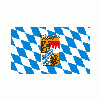
- TVR Sagaris
-
Von
F40org
-
- 37,4k
- Beiträge
-

- Brabus Rocket GTS - ein extremer Umbau
-
Von
mercedes martin
-
- 11,7k
- Beiträge
-

- Wer hat sich schon für den Ford Mustang GTD registriert?
-
Von
nero_daytona
-
- 58,8k
- Beiträge
-

- Wann kommt das Hypercar Red Bull RB17?
-
Von
ex-twingo-fahrer85
-
- 4,1k
- Beiträge
-

- Fiat Jolly, 141a Cabrio, 141 4x4 etc.
-
Von
biturbo i
-
-
Themen Forum
-
- 65,2k
- Beiträge
-
- After-Community Ausfahrt 2026
-
Von
PortoMarco
-
- 93,1k
- Beiträge
-
- 4,3k
- Beiträge
-

- Bilstein-Stoßdämpfer überholen
-
Von
Nevertheless
-
- 32,9k
- Beiträge
-
- Automobiler Downgrade - Rennsemmel statt Bolide
-
Von
california
-
- 3,1k
- Beiträge
-
- 6,1k
- Beiträge
-

- Wer legt selbst Hand an?
-
Von
BruNei_carFRe@K
-
- 2,9k
- Beiträge
-

- Ex-Rolling Restauration des E-Type knapp vor der Hochzeit
-
Von
Benzin im Blut
-
- 17,8k
- Beiträge
-

- Camping als Lifestyle
-
Von
MOK24
-
- 4,2k
- Beiträge
-
- Mercedes ist auch nicht mehr ...
-
Von
kmdx
-
- 2,9k
- Beiträge
-

- Bekannter möchte einen 308 kaufen
-
Von
328GTB
-
- 13,5k
- Beiträge
-

- Neue Luxuswagenmarke – Fisker Coachbuild
-
Von
Kazuya
-
- 17,1k
- Beiträge
-

- Jährlicher TÜV für Autos älter als 10 Jahre
-
Von
Alaska
-
- 25,2k
- Beiträge
-

- Michael Schumacher 03.01.1969 wird 50 Jahre alt
-
Von
Andreas.
-
- 3,8k
- Beiträge
-
- 853
- Beiträge
-
- 25k
- Beiträge
-

- Video mit einem der 456 Entwickler
-
Von
vevesse
-
-
Off-Topic Diskussionen Forum
-
- 82,3k
- Beiträge
-

- Mike Tyson Boxkampf
-
Von
Sarah-Timo
-
- 2,4k
- Beiträge
-
- 5,8k
- Beiträge
-

- Luca: Seeing Red
-
Von
Nicknacl
-
- 11,1k
- Beiträge
-
- Vorstellung eines Motorsport-Enthusiasten
-
Von
Trientna
-
-
Highlights
-

Erfüllung des Kindheitstraumes - mein Lamborghini
Delta HF erstellte Thema in Lamborghini Gallardo Forum,
Seit ich denken kann bin ich fasziniert von Autos. Angefangen natürlich, wie sollte es auch anders sein, mit dem Delta Integrale. Das Auto begleitet mich seit meinen ersten Tagen 😁.
Mein erstes eigenes Auto war aber eine Fiat Barchetta.
Allerdings habe ich auch schon relativ früh eine andere Marke ins Herz geschlossen. Lamborghini.
Ich war als kleiner Junge schon auf allen möglichen Autotreffen und Ausfahrten. Schaut man sich die Fotos von früher an, sieht man dass ich eigentlich immer vor Lamborghinis abgelichtet wurde.
Hier beim Maxlrainer Oldie Feeling neben einem Diablo GT...-
-
- 52 Antworten
-
-

Carpassion mal anders - Laster kann man haben, aber auch fahren!
806 erstellte Thema in Auto Testberichte Forum,
Jetzt spinnt er ganz, was? - Ruhig Blut! Die Zulassungsvorschriften und die Anforderungen an Schadstoffminderung im Abgas bringen Kuriositäten hervor. So diesen 3.6445 mm langen LKW, um den’s hier gehen soll. Leergewicht 1165 kg, Zuladung satte 270 kg (nach EU - nach DIN 345). Aber Starrachsen vorne und hinten, zuschaltbarer Allradantrieb mit Untersetzungsgetriebe, also „serious stuff“. Dazu ein echter Leiterrahmen mit aufgeschraubter Karosse - großzügig dimensioniert, solide schon beim Ansehen.
Und ein derart niedlich guckendes Gesicht in der Menge, daß schon im Stand alle Leidenschaft ihm zufliegen will, dem Suzuki Jimny.-
-
- 9 Antworten
-
-

Ein halbes Jahrhundert – oder das Glück einer zweiten Chance
dino246gts erstellte Thema in Vintage Ferrari Forum,
Manches könnte man schreiben über vertane Möglichkeiten, verpasste Chancen und das Bedauern ihrer Unwiederbringlichkeit.
Ich darf mich vorstellen. Mein Name ist Dino. Geboren im März 1973.
Über meine Jugend ist nicht viel bekannt. Ich verbachte sie in Düsseldorf und der Mann, dem meine Aufsicht damals oblag, kleidete mich in ein Ferrari-rotes Gewand. Vermutlich waren sowohl er als auch ich mit meinen damals zarten 13 Jahren zu jung, um zu begreifen, dass erst die Ewigkeit das Originale zeitigt.
Am 04.02.1986 wurde ich stillgelegt. Vermutlich zählte man mich bereits zum alten Eisen und ich hatte Glück, nicht zum Kilo-Preis verramscht worden zu sein.-
-
- 16 Antworten
-
-

Meine 1. Fahrt im Formel 1 Hypercar AMG Project ONE
california erstellte Thema in Mercedes AMG Forum,
Nach sehr langer Zeit des Wartens ist der AMG ONE nun fertig und die ersten Kundenfahrzeuge sind in Produktion, um dann im September/Oktober 2022 an die Kunden ausgeliefert zu werden. Wie bereits bekannt, war die technische Herausforderung, den aktuellen Formel 1 Motor so zu optimieren, dass er in ein Strassenauto passt, enorm! So musste zunächst die Leerlaufdrehzahl, welche normalerweise um die 5000 rpm liegt, auf um die die 1000 rpm gesenkt werden. Hinzu kamen in den letzten Jahren die immer strenger werdenden Abgasvorschriften, wodurch zusätzliche Partikelfilter notwendig wurden, welche ursprünglich in dieser Komplexität nicht geplant waren. Dadurch ist das Auto inkl. des Allradantriebes natürlich schwerer gewurden, als anfangs gedacht. Es wäre rückblickend sicher viel einfacher gewesen, wenn das Auto 2017/2018 auf den Markt gekommen wäre, da erst ab September 2018 die OPF´s Vorschrift geworden sind.-
-
- 441 Antworten
-
-

„Ferrari“ - Ein Traum wird wahr
phil1337 erstellte Thema in Ferrari F8 Tributo Forum,
Wie bereits im „Inseratscheck - Thread“ versprochen, möchte ich mich hier bei euch als neues Ferrari Mitglied vorstellen. Ich muss aber erstmal nen großen Schluck nehmen um von den 5000 Herzschlägen pro Sekunde runterzukommen.
Aber mal von vorne…aber wo fange ich nur an!?
„Ferrari“ - Ein Traum wird wahr:
Eigentlich habe ich als kleiner Junge bereits eine Leidenschaft zu Ferrari entwickelt, als ich mit meinem Vater damals regelmäßig F1 geschaut habe. Ich weiß noch als er damals irgendwann mal zu mir gesagt hat „wenn du fleißig bist, kannst du dir eines Tages selber mal einen Ferrari kaufen“.
Konkret hat alles dann letztes Jahr begonnen, als ich eigentlich einen Ersatz für meinen damaligen Maserati Granturismo gesucht habe. Eigentlich war ich auf der Suche nach einem Maserati MC Stradale. Ein Forumsmitglied hat mich auf einen wunderschönen MC Stradale in Klagenfurt aufmerksam gemacht. Leider war ich dann zu langsam um ihn überhaupt besichtigen zu können - das Auto wurde sehr rasch verkauft. Danach bin ich auf einen MC Stradale von einem Autohaus in Singen (😊) aufmerksam geworden…und damit hat dann eigentlich das Kapitel „Ferrari“ so richtig begonnen...-
-
- 176 Antworten
-
Alle Highlights anzeigen -












